Začíname s jazykom Python v Exceli
Python v Exceli je momentálne vo verzii preview a na základe spätnej väzby sa môže zmeniť. Ak chcete používať túto funkciu, zapojte sa do programu Microsoft 365 Insider Program a vyberte úroveň Programu Insider pre aktuálny kanál (Preview).
Táto funkcia sa postupne zavádza pre podnikových, podnikových, vzdelávacích a rodinných a osobných používateľov, ktorí majú vo Windowse spustený aktuálny kanál (Preview). Najskôr sa zavádza do Excelu pre Windows od verzie 2406 (zostava 17726.20016) a potom na iné platformy neskôr. Ďalšie informácie o dostupnosti nájdete v téme Dostupnosť jazyka Python v Exceli.
Ak narazíte na problémy s jazykom Python v Exceli, nahláste ich výberom položky Pomocník > pripomienky v Exceli.
Začínate s Pythonom v Exceli? Začnite úvodom do jazyka Python v Exceli.
Začíname používať jazyk Python
Ak chcete začať používať jazyk Python v Exceli, vyberte bunku a na karte Vzorce vyberte položku Vložiť jazyk Python. Excel tak oznámi, že chcete do vybratej bunky napísať vzorec v jazyku Python.
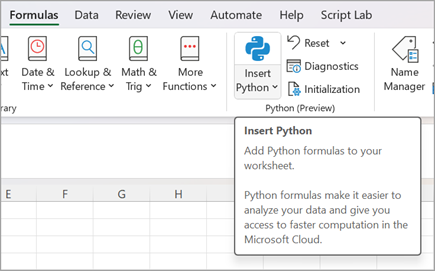
Alebo použite funkciu =PY v bunke na povolenie jazyka Python. Po zadaní hodnoty =PY do bunky vyberte PY v ponuke automatického dokončovania funkcie pomocou klávesov so šípkou nadol a tabulátora alebo pridajte do funkcie ľavú zátvorku: =PY(. Teraz môžete zadať kód jazyka Python priamo do bunky. Nasledujúca snímka obrazovky zobrazuje ponuku Automatického dokončovania s vybratou funkciou PY.
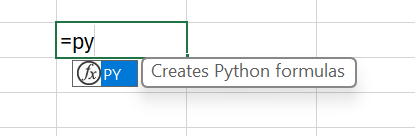
Po povolení jazyka Python v bunke sa v danej bunke zobrazí ikona PY . Keď je vybratá bunka v jazyku Python, riadok vzorcov zobrazí rovnakú ikonu PY. Príklad nájdete na nasledujúcej snímke obrazovky.
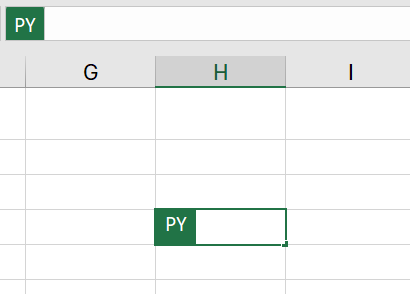
Kombinovanie jazyka Python s excelovými bunkami a rozsahmi
Ak chcete odkazovať na excelové objekty v bunke jazyka Python, skontrolujte, či je bunka v jazyku Python v režime úprav, a potom vyberte bunku alebo rozsah, ktorý chcete zahrnúť do vzorca v jazyku Python. Bunka jazyka Python sa automaticky vyplní adresou bunky alebo rozsahu, ktoré ste vybrali.
Tip: Pomocou klávesovej skratky F2 môžete prepínať medzi režimom Enter a režimom úprav v bunkách jazyka Python. Prepnutie do režimu úprav umožňuje upraviť vzorec v jazyku Python a prepnutie do režimu Enter umožňuje vybrať ďalšie bunky alebo rozsahy pomocou klávesnice. Ďalšie informácie o klávesových skratkách nájdete v téme Klávesové skratky v jazyku Python v Exceli.
Jazyk Python v Exceli používa vlastnú funkciu jazyka Python xl() na rozhranie medzi Excelom a jazykom Python. Funkcia xl() prijíma excelové objekty, ako sú rozsahy, tabuľky, dotazy a názvy.
Pomocou funkcie xl() tiež môžete priamo zadať odkazy do bunky jazyka Python. Ak chcete napríklad odkazovať na bunku A1 , použite xl("A1") a rozsah B1:C4 použite xl("B1:C4"). V prípade tabuľky s hlavičkami s názvom MyTable použite xl("MyTable[#All]", headers=True). Špecifikátor [#All] zabezpečuje analýzu celej tabuľky vo vzorci jazyka Python a headers=True zabezpečí správne spracovanie hlavičiek tabuľky. Ďalšie informácie o špecifikátoroch, ako napríklad [#All], nájdete v téme Používanie štruktúrovaných odkazov v excelových tabuľkách.
Nasledujúci obrázok znázorňuje výpočet jazyka Python v Exceli s pridaním hodnôt buniek A1 a B1 s výsledkom jazyka Python vráteným v bunke C1.
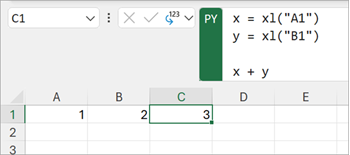
Riadok vzorcov
Použite riadok vzorcov na úpravu podobného kódu, napríklad pomocou klávesu Enter na vytvorenie nových riadkov. Rozbaľte riadok vzorcov pomocou ikony šípky nadol a zobrazte viacero riadkov kódu naraz. Na rozbalenie riadka vzorcov môžete použiť aj klávesovú skratku Ctrl + Shift + U . Nasledujúce snímky obrazovky zobrazujú riadok vzorcov pred jeho rozbalením a po ňom, aby sa zobrazili viaceré riadky kódu jazyka Python.
Pred rozbalením riadka vzorcov:

Po rozbalení riadka vzorcov:

Tip: Ďalšie informácie o klávesových skratkách nájdete v téme Klávesové skratky v jazyku Python v Exceli.
Typy výstupov
Pomocou výstupnej ponuky jazyka Python v riadku vzorcov môžete ovládať, ako sa vrátia výpočty jazyka Python. Vráti výpočty ako objekty jazyka Python alebo konvertuje výpočty na hodnoty v Exceli a vyexponuje ich priamo do bunky. Nasledujúca snímka obrazovky znázorňuje vzorec jazyka Python vrátený ako excelová hodnota.
Tip: Na zmenu typu výstupu v jazyku Python môžete použiť aj ponuku po kliknutí pravým tlačidlom myši. Otvorte ponuku, ktorá sa zobrazí po kliknutí pravým tlačidlom myši, prejdite na výstup jazyka Python a potom vyberte požadovaný typ výstupu.
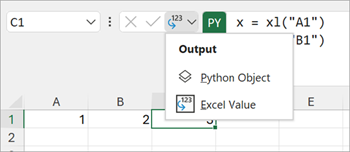
Nasledujúca snímka obrazovky zobrazuje rovnaký vzorec jazyka Python ako predchádzajúca snímka obrazovky, ktorá sa teraz vrátila ako objekt jazyka Python. Keď sa vzorec vráti ako objekt jazyka Python, v bunke sa zobrazí ikona karty.
Poznámka: Výsledky vzorcov vrátené do hodnôt programu Excel sa preložia do najbližšieho ekvivalentu v Exceli. Ak plánujete výsledok znova použiť v budúcom výpočte jazyka Python, odporúča sa vrátiť výsledok ako objekt jazyka Python. Vrátenie výsledku v excelových hodnotách umožňuje spustiť excelovú analýzu, ako sú napríklad excelové grafy, vzorce a podmienené formátovanie, na hodnote.
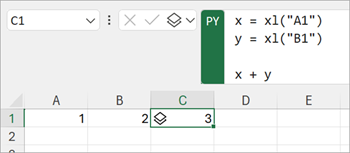
Objekt jazyka Python obsahuje ďalšie informácie v bunke. Ak chcete zobraziť ďalšie informácie, otvorte kartu výberom ikony karty. Informácie zobrazené na karte sú ukážkou objektu, čo je užitočné pri spracovaní veľkých objektov.
Jazyk Python v Exceli môže vrátiť mnohé typy údajov ako objekty jazyka Python. Užitočným typom údajov jazyka Python v Exceli je objekt DataFrame. Ďalšie informácie o údajových rámcoch jazyka Python nájdete v téme Jazyk Python v excelových údajových rámcoch.
Import externých údajov
Všetky údaje, ktoré spracúvate pomocou jazyka Python v Exceli, musia pochádzať z hárka alebo pomocou doplnku Power Query. Ak chcete importovať externé údaje, použite funkciu Získať transformáciu & v Exceli na prístup k doplnku Power Query. Ďalšie informácie nájdete v téme Použitie doplnku Power Query na importovanie údajov pre jazyk Python v Exceli.
Dôležité: Na ochranu zabezpečenia nie sú bežné funkcie externých údajov v jazyku Python, napríklad pandas.read_csv a pandas.read_excel, kompatibilné s jazykom Python v Exceli. Ďalšie informácie nájdete v téme Zabezpečenie údajov a jazyk Python v Exceli.
Poradie výpočtu
Tradičné príkazy jazyka Python sa vypočítavajú zhora nadol. V bunke Jazyka Python v Exceli robia príkazy jazyka Python to isté – vypočítavajú zhora nadol. V excelovom hárku v jazyku Python sa však bunky jazyka Python vypočítavajú v poradí podľa hlavného riadka. Výpočty buniek sa spúšťajú v riadku (od stĺpca A po stĺpec XFD) a potom v každom nasledujúcom riadku v hárku nadol.
Príkazy jazyka Python sa zoradia, takže každý príkaz v jazyku Python je implicitne závislý od príkazu v jazyku Python, ktorý je bezprostredne pred ním v poradí výpočtov.
Poradie výpočtu je dôležité pri definovaní premenných a odkazovaní na ne v hárku, pretože skôr než na ne budete môcť odkazovať, musíte definovať premenné.
Dôležité: Poradie výpočtu hlavného riadka sa vzťahuje aj na hárky v zošite a je založené na poradí hárkov v zošite. Ak na analýzu údajov v jazyku Python v Exceli používate viacero hárkov, nezabudnite zahrnúť údaje a všetky premenné, ktoré ukladajú údaje v bunkách a hárkoch pred bunkami a hárkami, ktoré tieto údaje analyzujú.
Prepočet
Keď sa zmení závislá hodnota bunky v jazyku Python, všetky vzorce jazyka Python sa prepočítavajú sekvenčne. Ak chcete pozastaviť prepočty jazyka Python a zvýšiť výkon, použite režim čiastočného výpočtu alebo manuálneho výpočtu . Tieto režimy vám umožňujú spustiť výpočet, keď budete pripravení. Ak chcete toto nastavenie zmeniť, prejdite na pás s nástrojmi, vyberte položku Vzorce a potom otvorte položku Možnosti výpočtov. Potom vyberte požadovaný režim výpočtu. Režimy čiastočných výpočtov a manuálnych výpočtov pozastavujú automatické prepočítanie pre tabuľky jazyka Python aj tabuľky údajov.
Vypnutie automatického prepočítania v zošite počas vývoja jazyka Python môže zlepšiť výkon a rýchlosť výpočtu jednotlivých buniek v jazyku Python. Zošit však musíte prepočítať manuálne, aby sa zabezpečila presnosť v každej bunke jazyka Python. Zošit možno manuálne prepočítať tromi spôsobmi v režime čiastočného výpočtu alebo manuálneho výpočtu .
-
Použite klávesovú skratku F9.
-
Prejdite na položku Vzorce > Položku Prepočítať na páse s nástrojmi.
-
Prejdite na bunku so zastaranou hodnotou, ktorá sa zobrazí s prečiarknutým formátovaním, a vyberte symbol chyby vedľa danej bunky. Potom v ponuke vyberte položku Prepočítať .
Chyby
Výpočty jazyka Python v Exceli môžu vrátiť chyby, ako napríklad #PYTHON!, #BUSY!, a #CONNECT! do buniek jazyka Python. Ďalšie informácie nájdete v téme Riešenie problémov s jazykom Python v Exceli.










